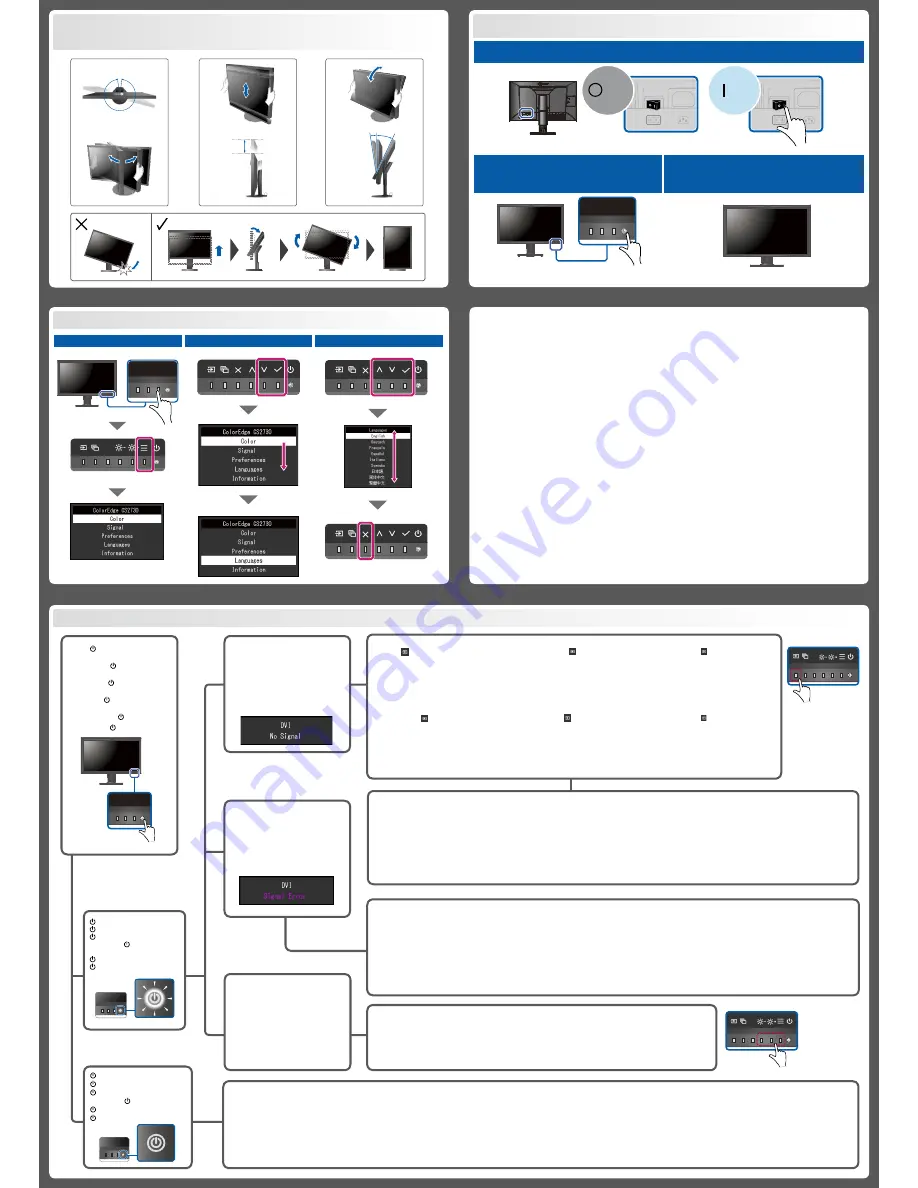
4.
Angle and Height Adjustment / Neigungs- und Höhenverstellung
/ Réglage de l’angle et de la hauteur / Регулировка высоты и угла наклона
/
角度和高度调整
/
調整角度和高度
●
Hinweise zur Auswahl des richtigen Schwenkarms für Ihren Monitor
Dieser Monitor ist für Bildschirmarbeitsplätze vorgesehen. Wenn nicht der zum Standardzubehör gehörige Schwenkarm verwendet
wird, muss statt dessen ein geeigneter anderer Schwenkarm installiert werden. Bei der Auswahl des Schwenkarms sind die
nachstehenden Hinweise zu berücksichtigen:
Der Standfuß muß den nachfolgenden Anforderungen entsprechen:
a) Der Standfuß muß eine ausreichende mechanische Stabilität zur Aufnahme des Gewichtes vom Bildschirmgerät und
des spezifizierten Zubehörs besitzen. Das Gewicht des Bildschirmgerätes und des Zubehörs sind in der zugehörenden
Bedienungsanleitung angegeben.
b) Die Befestigung des Standfusses muß derart erfolgen, daß die oberste Zeile der Bildschirmanzeige nicht höher als die
Augenhöhe eines Benutzers in sitzender Position ist.
c) Im Fall eines stehenden Benutzers muß die Befestigung des Bildschirmgerätes derart erfolgen, daß die Höhe der
Bildschirmmitte über dem Boden zwischen 135 – 150 cm beträgt.
d)
Der Standfuß muß die Möglichkeit zur Neigung des Bildschirmgerätes besitzen (max. vorwärts: 5°, min. nach hinten ≥ 5°).
e) Der Standfuß muß die Möglichkeit zur Drehung des Bildschirmgerätes besitzen (max. ±180°). Der maximale
Kraftaufwand dafür muß weniger als 100 N betragen.
f) Der Standfuß muß in der Stellung verharren, in die er manuell bewegt wurde.
g) Der Glanzgrad des Standfusses muß weniger als 20 Glanzeinheiten betragen (seidenmatt).
h) Der Standfuß mit Bildschirmgerät muß bei einer Neigung von bis zu 10° aus der normalen aufrechten Position kippsicher
sein.
●
Hinweis zur Ergonomie :
Dieser Monitor erfüllt die Anforderungen an die Ergonomie nach EK1-ITB2000 mit dem Videosignal, 1920 × 1200, D
i
gital Eingang
und mindestens 60,0 Hz Bildwiederholfrequenz, non interlaced. Weiterhin wird aus ergonomischen Gründen empfohlen, die
Grundfarbe Blau nicht auf dunklem Untergrund zu verwenden (schlechte Erkennbarkeit, Augenbelastung bei zu geringem
Zeichenkontrast.)
„Maschinenlärminformations-Verordnung 3. GPSGV:
Der höchste Schalldruckpegel beträgt 70 dB(A) oder weniger gemäss EN ISO 7779“
6.
Language / Sprache / Langue / Язык /
语言
/
語言
1.
2.
3.
10
11
12
9
16
14
15
13
155mm
35°
5°
344°
5.
Screen Display / Bildschirmanzeige / Affichage à l’écran
/ Отображение экрана /
屏幕显示
/
畫面顯示
1
.
Main Power Switch / Hauptnetz-Schalter / Commutateur d’alimentation principal
/ Bыключатель основного питания /
主电源开关
/
主電源開關
2.
Power Switch
/ Netzschalter / Bouton de démarrage
/ Выключатель питания
/
电源开关
/
電源按鈕
3.
Recommended Resolution
/ Empfohlene Auflösung / Résolution conseillée
/ Рекомендуемое разрешение
/
推荐分辨率
/
建議的解析度
2560 × 1440
Off
Aus
Arrêt
Off
关闭
關
On
Ein
Marche
On
开启
開
No-Picture Problem / Problem: Kein Bild / Problème de non-affichage d’images / Отсутствует изображение на экране /
无图片的问题
/
無畫面的問題
Falls die oben genannten Schritte das Problem nicht
lösen, versuchen Sie, den PC neu zu starten.
• Schalten Sie den Hauptnetzschalter auf der Rückseite
des Monitors ordnungsgemäß ein.
• Starten Sie den PC neu.
Über den PC wird nicht das korrekte Signal eingegeben.
• Starten Sie den PC neu.
•
Der Grafiktreiber des PCs arbeitet eventuell nicht
korrekt. Für weitere Details wenden Sie sich an den
Computerhändler oder -hersteller.
Si les étapes mentionnées ci-dessus ne résolvent
pas le problème, essayez de redémarrer l’ordinateur.
• Activez correctement le commutateur
d’alimentation principal sur la face arrière du
moniteur.
• Redémarrez l’ordinateur.
Le bon signal ne vient pas de l’ordinateur.
• Redémarrez l’ordinateur.
• Le pilote vidéo de cet ordinateur peut ne pas
fonctionner correctement. Pour plus de détails,
veuillez contacter le revendeur ou le fabricant de cet
ordinateur.
如果上述步骤仍未解决问题,请尝试重新
启动
PC
。
•
正确接通位于显示器后方的主电源开关。
•
重新启动
PC
。
PC
未输入正确的信号。
•
重新启动
PC
。
• PC
的显卡驱动可能工作不正常。有关
详情,请联系计算机经销商或制造商。
Если с помощью приведенных выше мер
не удается устранить проблему, выполните
перезагрузку ПК.
•
Правильно включите выключатель основного
питания с обратной стороны монитора.
•
Перезагрузить PC.
От ПК не поступает правильный сигнал.
•
Перезагрузить PC.
•
Возможно, неправильно работает графический
драйвер на ПК. Для получения дополнительной
информации обратитесь к продавцу или к
производителю компьютера.
如果上述步驟無法解決問題,請嘗試重新啟
動電腦。
•
正確開啟螢幕後面的主電源開關。
•
重新啟動個人電腦。
未從電腦輸入正確訊號。
•
重新啟動個人電腦。
•
電腦上的顯示驅動程式可能無法正確運
作。有關詳細內容,請聯絡電腦經銷商或
製造商。
A message appears on the screen.
Auf dem Bildschirm erscheint eine
Meldung.
Un message apparaît à l’écran.
На экране появляется сообщение.
屏幕显示信息。
螢幕上出現訊息。
Touch on the monitor to turn
the power on.
Berühren Sie am Monitor, um
den Strom einzuschalten.
Appuyez sur sur le moniteur
pour le mettre sous tension.
Коснитесь на мониторе,
чтобы включить питание.
触按显示器上的
,打开电源。
按下螢幕上的
開啟電源。
If the above-mentioned steps do not resolve the problem,
try rebooting the PC.
• Correctly turn on the main power switch on the rear side
of the monitor.
• Reboot the PC.
The correct signal is not input from the PC.
• Reboot the PC.
• The graphics driver on the PC may not be operating
correctly. For more details, contact the computer
dealer or manufacturer.
Turn the monitor power on.
• Correctly turn on the main power switch on the rear side of the monitor.
• Check that the power cord is correctly inserted.
Включите питание монитора.
•
Правильно включите выключатель основного питания с обратной
стороны монитора.
•
Проверьте правильность подключения шнура питания.
打开显示器的电源。
•
正确接通位于显示器后方的主电源开关。
•
确认电源线已正确插入。
Schalten Sie den Monitor ein.
• Schalten Sie den Hauptnetzschalter auf der Rückseite des Monitors
ordnungsgemäß ein.
• Prüfen Sie, dass das Netzkabel ordnungsgemäß angeschlossen ist.
Allumez le moniteur.
• Activez correctement le commutateur d’alimentation principal sur la face
arrière du moniteur.
•
Vérifiez que le cordon d’alimentation est correctement inséré.
開啟螢幕電源。
•
正確開啟螢幕後面的主電源開關。
•
確認電源線已正確插入。
does not light up.
leuchtet nicht auf.
ne s’allume pas.
Индикатор не загорается.
未亮起。
不亮燈。
lights up white.
leuchtet weiß auf.
s’allume en blanc.
Индикатор загорается
белым.
呈白色亮起。
亮起白色燈。
No message appears on the screen.
Auf dem Bildschirm erscheint keine
Meldung.
Aucun message n’apparaît à l’écran.
На экране не появляется
сообщений.
屏幕未显示信息。
螢幕上沒有出現訊息。
• Erhöhen Sie die „Helligkeit“.
*2
• Starten Sie den PC neu.
• Augmenter la valeur de « Luminosité ».
*2
• Redémarrez l’ordinateur.
•
Увеличьте «Brightness» (Яркость).
*2
•
Перезагрузить PC.
•
增大“亮度”。
*2
•
重新启动
PC
。
•
增大“亮度”。
*2
•
重新啟動個人電腦。
• Increase “Brightness”.
*2
• Reboot the PC.
A message appears on the screen.
Auf dem Bildschirm erscheint eine
Meldung.
Un message apparaît à l’écran.
На экране появляется сообщение.
屏幕显示信息。
螢幕上出現訊息。
Geben Sie ein Signal ein.
• Berühren Sie , um zur Eingangsklemme
umzuschalten, an die das Signalkabel
angeschlossen ist.
*1
• Prüfen Sie, dass das Signalkabel
ordnungsgemäß angeschlossen ist.
•
Der PC könnte sich im Ruhezustand befinden.
Bedienen Sie die Maus oder die Tastatur.
• Prüfen Sie, dass der PC eingeschaltet ist.
Entrez un signal.
• Appuyez sur pour commuter vers le terminal
d’entrée auquel est connecté le câble de signal.
*1
•
Vérifiez que le câble de signal est correctement
connecté.
• L’ordinateur peut se trouver en mode veille.
Appuyez sur une touche du clavier ou faites
bouger la souris.
•
Vérifiez que l’ordinateur est sous tension.
Подайте входной сигнал.
•
Коснитесь , чтобы переключиться на
входной разъем, в которому подключен
сигнальный кабель.
*1
•
Проверьте правильность подключения
сигнального кабеля.
•
Возможно, ПК находится в режиме ожидания.
Выполните какую-либо операцию с мышью
или клавиатурой.
•
Убедитесь, что ПК включен.
输入信号。
•
触按
切换至连接了信号线的
输入端。
*1
•
确认信号线已正确连接。
• PC
可能处于睡眠模式。
操作滑
鼠或鍵盤。
•
确认
PC
的电源已打开。
輸入訊號。
•
按下
切換到連接訊號線的輸
入介面。
*1
•
確認訊號線已正確連接。
•
電腦可能處於睡眠模式。
操作
鼠标或键盘。
•
請確認電腦電源已開啟。
Input a signal.
• Touch to switch to the input terminal to
which the signal cable is connected.
*1
• Check that the signal cable is correctly
connected.
• The PC may be in sleep mode. Operate the
mouse or keyboard.
• Check that the PC is turned on.
*
2
*
1



















